Legge i store papirstørrelser
Du kan legge fotopapir med størrelse A4, B5, A5, 20 x 25 cm (8 x 10 tommer), Letter eller Legal eller vanlig papir i kassett 2.
Du kan også legge konvolutter i kassett 2.
Legg små papirstørrelser i kassett 1.
 Merk
Merk
-
Vi anbefaler at du skriver ut bilder på originalt fotopapir fra Canon.
Du finner mer om originalt papir fra Canon under Medietyper som du kan bruke.
-
Du kan bruke vanlig kopipapir.
Hvis du vil ha informasjon om hvilke papirstørrelser og papirvekter du kan bruke med maskinen, kan du se Medietyper som du kan bruke.
-
Klargjør papir.
Pass på at papirkantene ligger jevnt. Hvis papiret er bøyd, glatter du det ut.
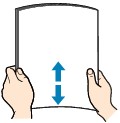
 Merk
Merk- Pass på at papirkantene ligger jevnt før du legger i papiret. Det kan oppstå papirstopp hvis du legger i papiret uten å jevne ut kantene.
-
Hvis papiret er bøyd, tar du tak i de bøyde hjørnene og bøyer papiret forsiktig i motsatt retning til det ligger helt flatt.
Hvis du vil ha mer informasjon om hvordan du retter ut krøllete papir, kan du se "Legg inn papiret når du har rettet det ut" i Papiret er flekket/Utskriftsoverflaten er oppskrapet.
- Når du bruker Photo Paper Plus Semi-gloss SG-201, legger du i ett ark om gangen selv om papiret er krøllet. Hvis du ruller dette papiret sammen for å glatte det ut, kan det oppstå sprekker på papiroverflaten, noe som reduserer utskriftskvaliteten.
-
Legg i papir.
-
Trekk kassett 2 ut av maskinen.

-
Skyv papirføreren (A) foran og (B) til høyre for å åpne førerne.
-
Legg i papirbunken MED UTSKRIFTSSIDEN NED, og legg den i midten på kassett 2.
 Viktig!
Viktig!-
Legg alltid i papir i stående retning (C). Det kan oppstå papirstopp hvis du legger i papiret i liggende retning (D).
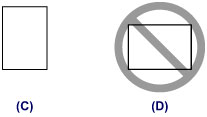
 Merk
Merk-
Juster papirbunken med kanten på kassett 2 slik det er vist på figuren nedenfor.
Hvis papirbunken berører delen som stikker frem (E), kan det hende at papiret ikke blir matet riktig.
- Hvis papiret har utskriftsside (foran eller bak), slik som fotopapir, legger du det i med den hviteste side (eller glanssiden) ned.
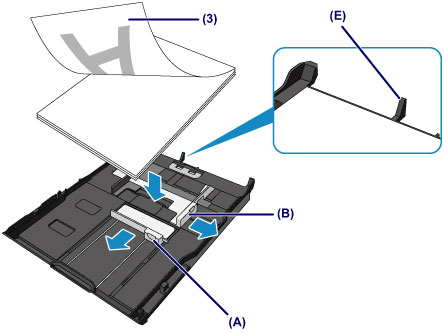
-
-
Juster papirføreren (A) foran med papirbunken.
Når du bruker standardpapir, juster papirføreren (A) dit den klikker på plass.
-
Skyv papirføreren (B) til høyre for å justere de høyre og venstre førerne til begge sidene av papirbunken.
Ikke skyv papirførerne for hardt mot papiret. Det kan hende at papiret ikke mates som det skal.
 Merk
Merk- Ikke legg i så mye papir at det overstiger merket for kapasitet (F).
- Hold høyden på papirbunken under tappene (G) på papirførerne.
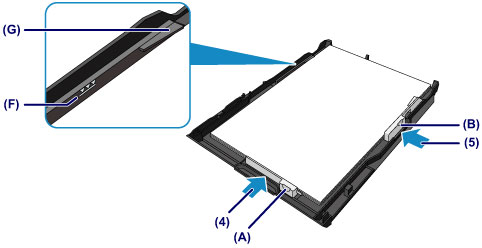
 Merk
Merk-
Når du skal legge papir som er større enn A4-format i kassett 2, trykker du ned låsen (H) på kassett 2 og trekker deretter ut kassett 2.
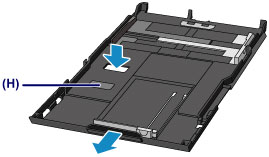
Kassett 2 stikker litt ut fra maskinen når den er satt inn riktig. Ikke bruk makt for å få kassett 2 lenger inn i maskinen.
Dette kan skade maskinen eller kassett 2.

-
Sett kassett 2 inn i maskinen.
Skyv kassett 2 inn i maskinen til den stopper.
Når kassetten er satt inn i maskinen, vises registreringsskjermbildet for papirinformasjon for kassetten på berøringsskjermen.

-
Velg størrelse og type for papiret du har lagt i kassett 2 i Sidestr. (Page size) og Type og trykk deretter på Registrer (Register).
Hvis en melding vises på skjermen, følg instruksjonen e i meldingen for å fullføre registreringen.
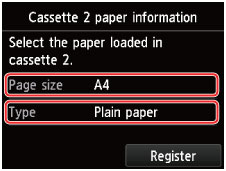
-
-
Åpne papirutmatingsbrettet.
-
Åpne forsiktig papirutmatingsbrettet mens du holder det i begge sider.
Mottakerbrettforlengelsen åpnes automatisk når papirutmatingsbrettet åpnes.
-
Trekk ut papirutmatingsstøtten.
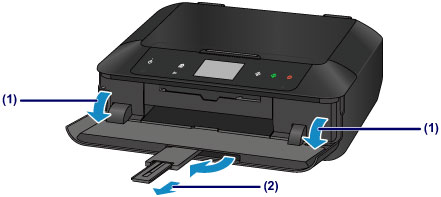
-
 Merk
Merk
- Når du skriver ut, velg størrelse og type for papiret du har lagt i, i skjermbildet for utskriftsinnstillinger på betjeningspanelet eller i skriverdriveren.

